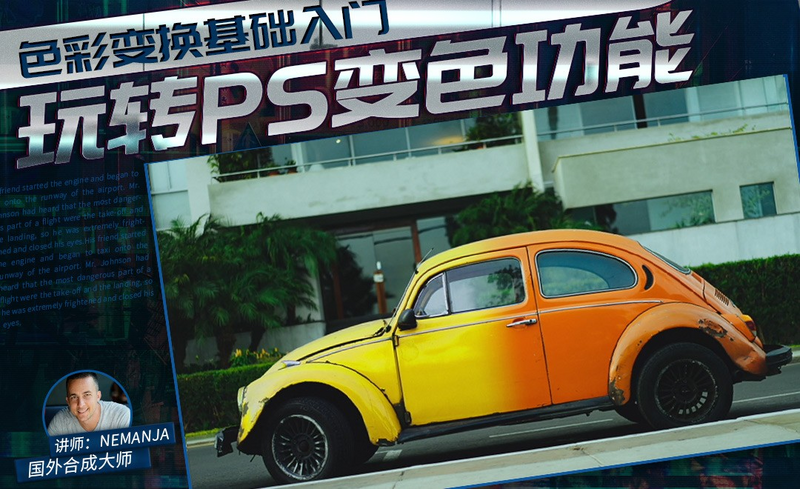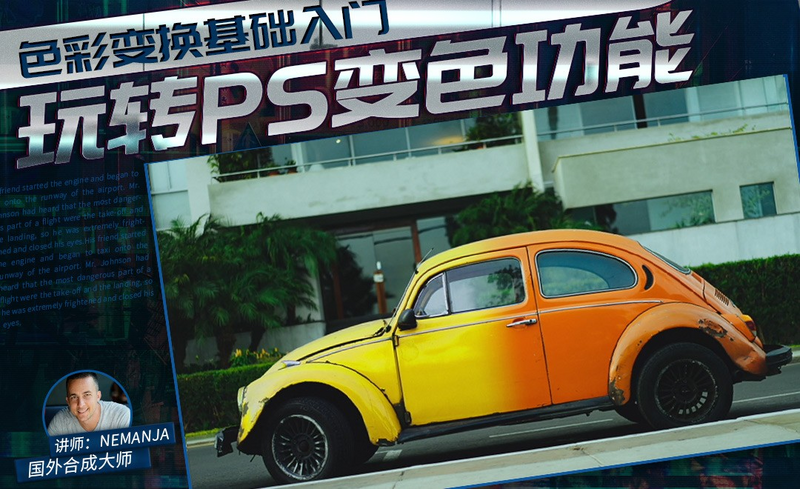1、本课主要讲如何使用PS将颜色进行变化。

2、【打开】PS软件,【打开】案例文档,【新建】图层,使用【椭圆选区】,绘制合适大小的椭圆,选择色盘上的紫色,按【Ctrl+Delete】填充前景色。使用相同的方法建立选区图层,使用【吸管工具】吸取画面颜色,【填充】红色。具体效果如图示。

3、【隐藏】背景图层,移动椭圆至合适的位置。在红色图层上方【新建】色相饱和度图层,单击【剪切图层】,具体参数如图示。具体效果如图示。

4、【新建】可选颜色图层,【新建】黑白图层,【选择】可选颜色图层,选择【青色】,具体参数如图示。具体效果如图示。

5、【选择】色相饱和度图层,根据【可选颜色】和【黑白】图层,参考,调整